
La version officielle d'iPadOS 15 a été publiée hier. De nombreux utilisateurs ont hâte de procéder à la mise à niveau, mais de nombreux problèmes ont été détectés lors du processus de mise à niveau. Si vous rencontrez des problèmes lors de la mise à niveau sur iPad, vous pouvez vous référer aux informations suivantes pour essayer de les résoudre. it :
Veuillez vous assurer que votre appareil peut être mis à niveau vers le dernier système d'exploitation iPadOS 15. De cette façon, vous pourrez profiter des dernières fonctionnalités et améliorations. La mise à niveau vers iPadOS 15 est très simple, suivez simplement ces quelques étapes : 1. Accédez à l'application « Paramètres » : recherchez l'icône « Paramètres » sur l'écran d'accueil et appuyez sur pour l'ouvrir. 2. Sélectionnez l'option « Général » : recherchez l'option « Général » sur l'interface « Paramètres » et appuyez pour entrer. 3. Recherchez « Mise à jour du logiciel » : faites défiler l'interface « Général », recherchez l'option « Mise à jour du logiciel » et appuyez pour entrer. 4. Vérifiez les mises à jour : sur l'interface « Mise à jour du logiciel », le système vérifiera automatiquement si des mises à jour sont disponibles. Si une mise à jour est disponible, un bouton Télécharger et installer apparaîtra. Touchez ce bouton. 5. Installer les mises à jour : Le système commencera à télécharger et à installer la mise à jour iPadOS 15. Veuillez vous assurer que votre appareil est connecté à un réseau Wi-Fi et qu'il dispose d'une batterie suffisamment chargée. Le processus d'installation peut prendre un certain temps, alors soyez patient. 6. Redémarrez l'appareil : Une fois l'installation terminée, votre appareil redémarrera et terminera la mise à niveau de l'iPadOS 15. Une fois la mise à niveau terminée, vous pourrez profiter des nouvelles fonctionnalités et améliorations apportées par iPadOS 15, améliorant ainsi l'expérience de votre appareil.
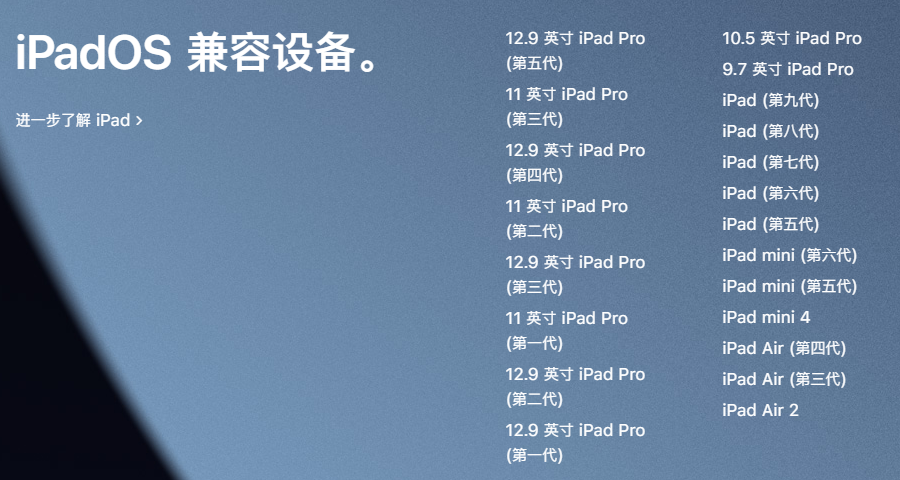
Pour les utilisateurs ayant déjà mis à niveau vers la version bêta, si vous souhaitez vérifier s'il existe un fichier de description de la version bêta, vous pouvez suivre les étapes ci-dessous : 1. Ouvrez l'application Paramètres de votre appareil. 2. Dans l'interface des paramètres, recherchez et cliquez sur l'option "Général". 3. Dans Paramètres généraux, appuyez sur Profils et gestion des appareils. 4. Dans le fichier de description et l'interface de gestion des appareils, recherchez et supprimez tous les fichiers de description liés à la version bêta. 5. Une fois la suppression terminée, redémarrez l'appareil. 6. Rouvrez l'application Paramètres et entrez l'option Mise à jour du logiciel. 7. Dans l'interface de mise à jour du logiciel, cliquez sur le bouton « Rechercher les mises à jour » pour vous assurer que l'appareil a été mis à jour vers la dernière version. En suivant les étapes ci-dessus, vous pouvez facilement vérifier si un profil bêta existe et vous assurer que votre appareil est mis à jour vers la dernière version.
Si votre appareil ne dispose pas de suffisamment d'espace pour télécharger et installer les mises à jour, votre logiciel tentera de libérer de l'espace. Il donne la priorité à la suppression des données d'application retéléchargeables, mais ne supprime ni ne déplace aucune de vos données personnelles.
Veuillez noter que si l'espace de stockage de votre appareil est plein, un problème de « pomme blanche » peut survenir lors du processus de mise à niveau, entraînant la perte de vos données. Pour éviter cette situation inattendue, assurez-vous que votre appareil dispose de suffisamment d'espace de stockage.
Vous pouvez libérer de l'espace pour les mises à jour en supprimant le contenu et les applications que vous n'utilisez pas sur votre appareil. Vous pouvez ouvrir les "Paramètres" - "Général" - "[Nom de l'appareil] Stockage" de votre appareil pour afficher et supprimer le contenu inutile. Cela donne à votre appareil plus d'espace de stockage pour garantir que vous puissiez mettre à jour en douceur.
Pour mettre à jour votre appareil, vous devez être connecté à Internet. Le temps nécessaire à la mise à jour dépend de la taille de la mise à jour et de la vitesse de votre réseau. Vous pouvez continuer à utiliser votre appareil normalement pendant le téléchargement de la mise à jour, et il vous avertira lorsque la mise à jour sera prête à être installée. Pour augmenter les vitesses de téléchargement, nous vous recommandons d'éviter de télécharger d'autres contenus en même temps et de vous connecter à un réseau Wi-Fi autant que possible.
Lors de la mise à jour, vous remarquerez peut-être que la barre de progression se déplace lentement. En effet, le temps nécessaire à la mise à jour dépend de la taille de la mise à jour et du nombre de fichiers sur l'appareil. Si vous choisissez d'effectuer la mise à jour par liaison radio, assurez-vous que votre appareil est toujours connecté à une source d'alimentation. Si votre appareil est à court de batterie, connectez-le à une source d'alimentation et allumez-le avant la mise à jour ou la restauration. Ce n’est qu’ainsi que l’opération de mise à jour ou de récupération pourra se dérouler sans problème.
Si vous rencontrez le problème de l'impossibilité d'installer la dernière version d'iPadOS, vous pouvez essayer d'utiliser des outils tiers pour le résoudre. Ces outils peuvent vous aider à contourner certaines restrictions afin d'installer la dernière version d'iPadOS. Assurez-vous d'obtenir ces outils auprès de sources fiables et suivez leurs directives d'utilisation. Cependant, veuillez noter que l'utilisation d'outils tiers peut comporter certains risques, alors procédez avec prudence et assurez-vous de sauvegarder vos données.
L'éditeur vous recommande de mettre à niveau l'outil de réparation de téléphone Apple pour résoudre le problème.
La première étape consiste à télécharger l'outil de réparation de téléphone Apple sur votre ordinateur et à l'ouvrir, puis à connecter l'appareil à l'ordinateur. Ensuite, cliquez sur l'option « Résoudre les problèmes du système iOS » pour commencer à réparer les problèmes du système de votre téléphone. Cette étape est très importante car la réparation des problèmes du système iOS peut résoudre de nombreuses pannes courantes des téléphones mobiles, telles que les pannes du système, les pannes d'applications, etc. C'est donc un choix judicieux de vous assurer de résoudre d'abord les problèmes du système iOS avant de résoudre d'autres problèmes.
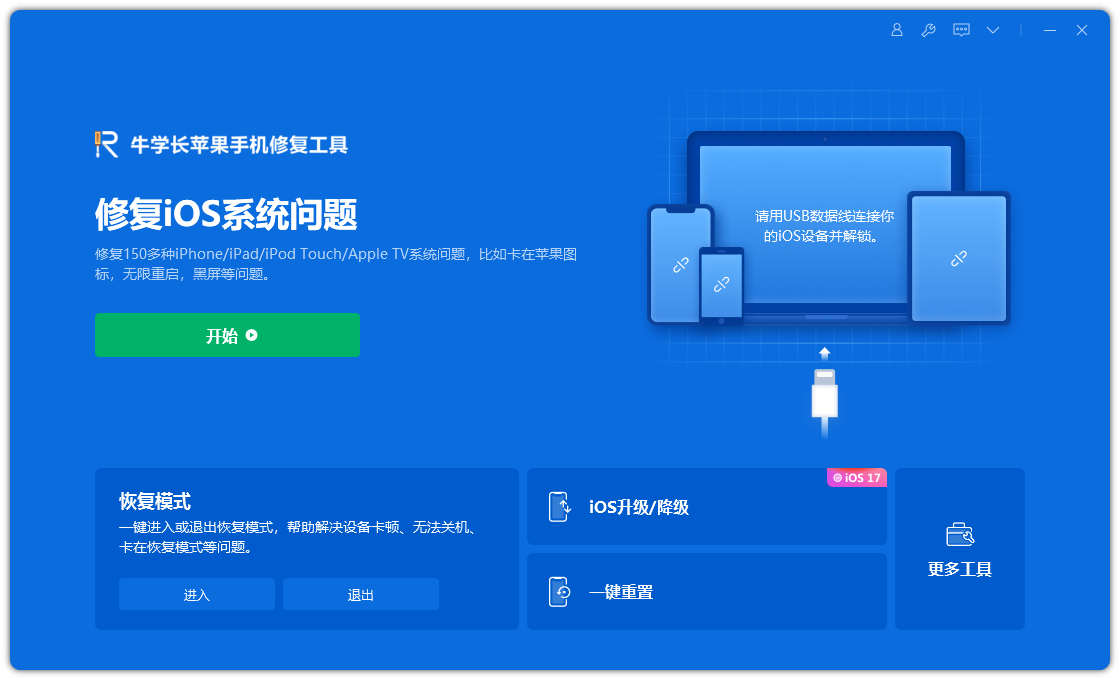
Étape 2 : Cliquez sur « Réparation standard » et téléchargez le package du micrologiciel. Le micrologiciel téléchargé par défaut est la version officielle du micrologiciel iPadOS15. La mise à jour démarrera une fois le téléchargement réussi.
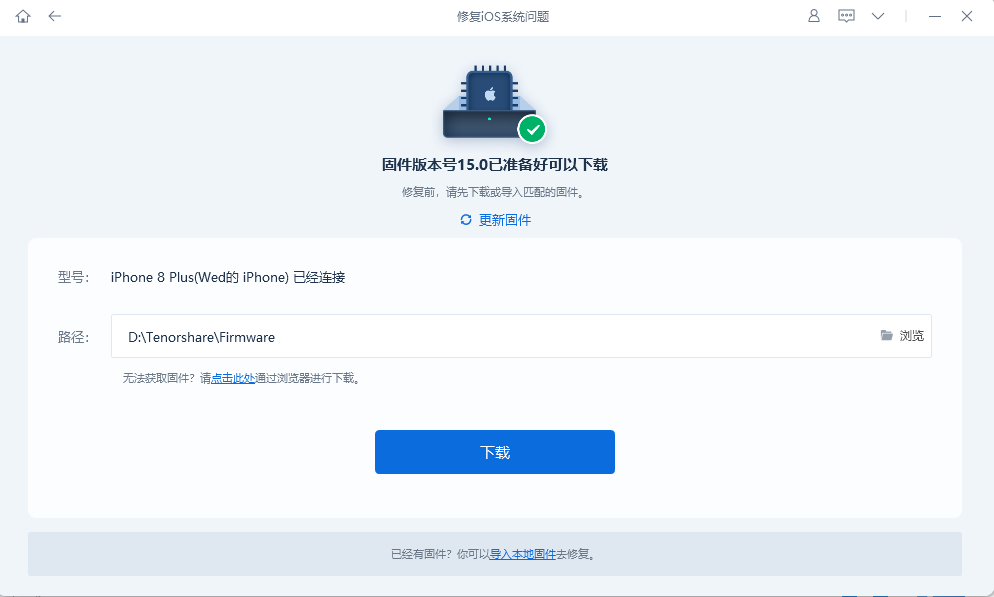
La troisième étape consiste à cliquer sur « Démarrer la réparation standard » après avoir téléchargé le firmware. L'ensemble du processus de mise à jour prend environ 10 minutes. Assurez-vous de ne pas débrancher le câble de données pendant tout le processus et attendez patiemment jusqu'à ce que « Réparation terminée » s'affiche.
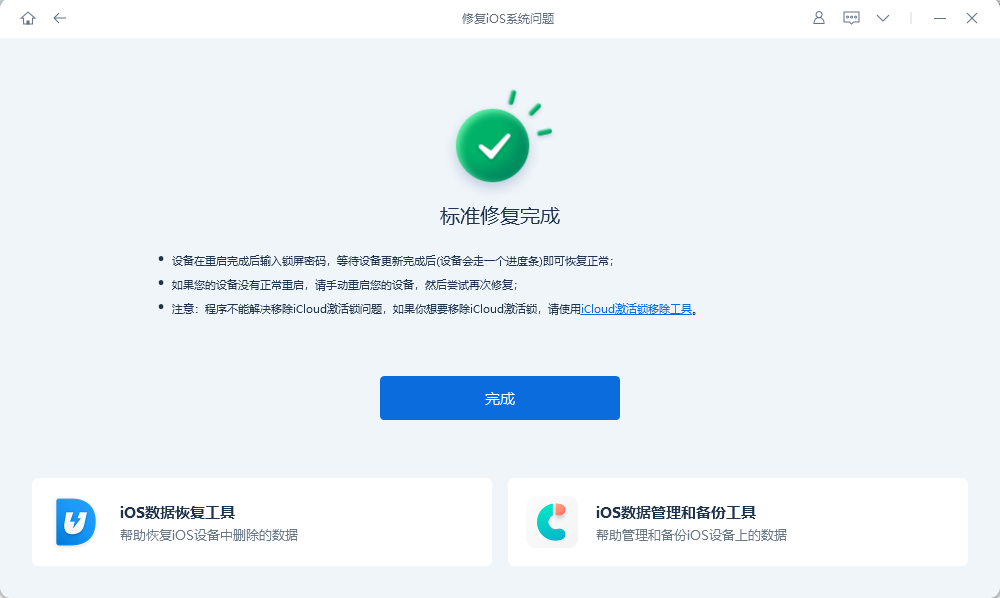
Une fois la réparation terminée, cela signifie que l'iPhone a été mis à niveau avec succès vers la version officielle d'iPadOS15.
Ce qui précède est le contenu détaillé de. pour plus d'informations, suivez d'autres articles connexes sur le site Web de PHP en chinois!
 les jeux sur iPad n'ont pas de son
les jeux sur iPad n'ont pas de son
 Que dois-je faire si mon iPad ne peut pas être chargé ?
Que dois-je faire si mon iPad ne peut pas être chargé ?
 Comment ouvrir des fichiers HTML sur iPad
Comment ouvrir des fichiers HTML sur iPad
 Qu'est-ce que l'espace libre
Qu'est-ce que l'espace libre
 pas de zoom
pas de zoom
 Comment régler la sensibilité de la souris
Comment régler la sensibilité de la souris
 Étapes de création du projet SpringBoot
Étapes de création du projet SpringBoot
 Quelles sont les utilisations des slots vue.js ?
Quelles sont les utilisations des slots vue.js ?